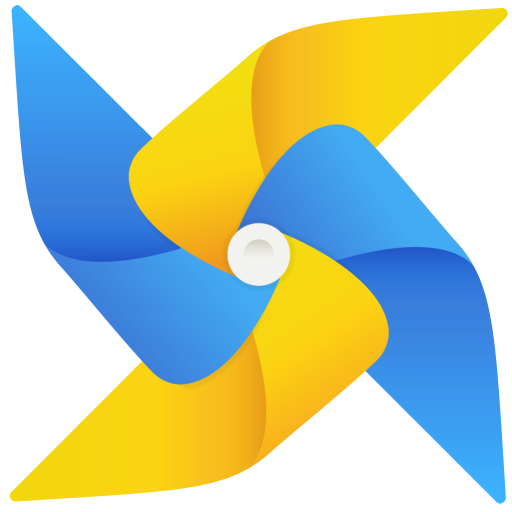Swift Publisher主窗口功能介绍给大家,这款版面设计和编辑工具非常的受欢迎,可以做传单,小册子,目录,杂志,小册子、广告横幅等等,但是英文版的很多网友表示不明白功能,今天就为您介绍主窗口的功能,一起来看看吧。f
 1 – Toolbar.
1 – Toolbar.
工具栏。 您可以在此处选择文本或绘图工具。
2 – Source panel.
源面板。 在这里,您可以预览内置剪贴画库的内容并访问存储在“照片”中的图像。
3 – Layout tools.
【FilePane教程】FilePane如何使用?
像我们这些经常要和文件打交道的,数量一多,就会发现很多的操作都在重复,又超级浪费时间,而FilePane只需要你简单拖拽就可以快速的管理文件。麻雀虽小,五脏俱全。
布局工具。 您可以在此处更改画布比例。 根据文档类型,可能会有更多用于管理页面或CD / DVD元素的工具。
4 – The design canvas.
设计画布。 您的文档在此处显示和编辑。
5 – Ruler.
标尺。 它使您可以确定对象的坐标和大小,以及添加辅助线。
6 – Inspector.
检查员。 它由几个选项卡组成,这些选项卡包含不同对象的工具和属性。
如何使用Mac视频和音频下载器【Pulltube】
您的视频下载量不应受到限制。有时,您有时需要在Vimeo上观看视频教程-YouTube播放列表。或者,也许您正在学习一种新的语言,并想下载自己喜欢的电影的字幕。无论执行什么任务,Pulltube都是您唯一需要的媒体下载器。